如何防止应用程序访问 Windows 11/10 中的文本或消息
作为Windows 11/10 PC 用户,您可能非常关心您的隐私(concerned about your privacy),并且您可能希望阻止某些应用程序访问您的文本或消息。在这篇文章中,我们将向您展示如何阻止应用程序访问(prevent apps from accessing Texts or Messages)Windows 11/10中的文本或消息。如果您不使用应用程序在 Windows 10 计算机上阅读或发送消息(文本或彩信),称为“(MMS)消息传递(Messaging)”的设置可能已关闭。
阻止(Prevent)应用访问Windows 11/10中的文本(Texts)或消息(Messages)
虽然 Windows 具有您可以配置的实施良好的隐私设置,但在操作系统级别,我们可以通过两种方法之一阻止应用程序访问Windows 10中的文本(Texts)或消息。(Messages)我们将在本节中概述的方法下探索这个主题,如下所示。
1]通过设置应用程序
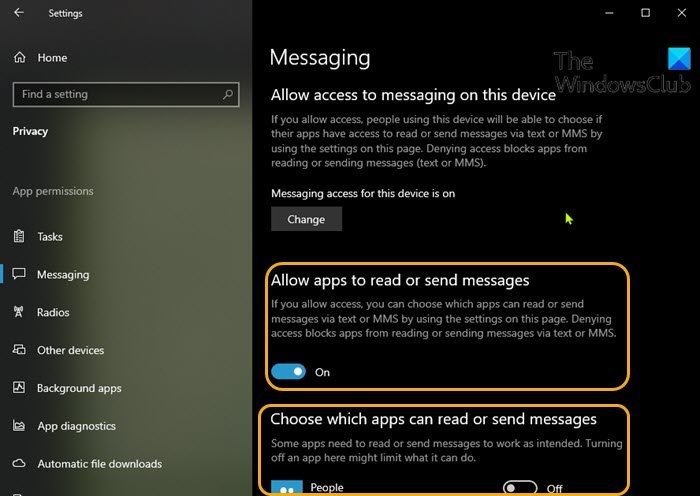
要阻止应用程序通过设置应用程序访问(Settings)Windows 10中的文本(Texts)或消息(Messages),请执行以下操作:
- 按Windows key + I 打开设置(open Settings)。
- 单击隐私(Privacy)。
- 向下滚动并单击左侧窗格中的消息。(Messaging)
- 在 消息(Messaging)下,在右窗格中,在 允许应用程序阅读或发送消息下(Allow apps to read or send messages)
- 将按钮切换到打开(On) 或 关闭(Off)以允许或阻止应用程序访问和阅读短信的选项。
- 仅当您已将允许访问此设备上的消息传递(Allow access to messaging on this device) 设置为 On时,此选项才可配置。
- 仍然在消息(Messaging)页面上,您可以向下滚动到选择哪些应用程序可以阅读或发送消息(Choose which apps can read or send messages)部分并选择您想要允许或阻止阅读文本的特定应用程序 - 只需将按钮切换到与应用程序对应的选项的打开(On) 或 关闭(Off)为此命名。
- 完成后退出设置应用程序。
您的设置应立即保存并应用。
2]通过注册表编辑器
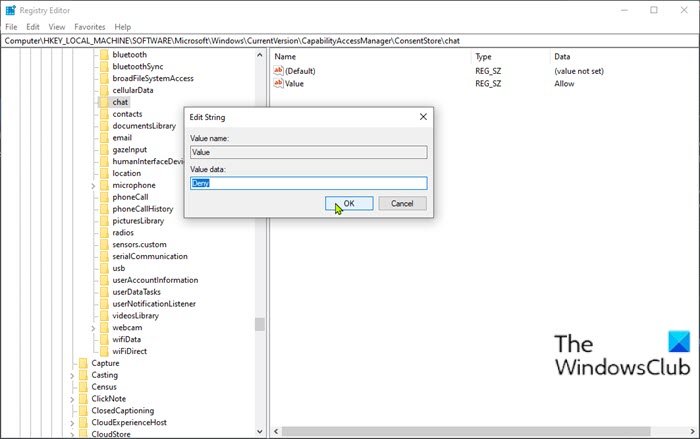
由于这是注册表操作,建议您备份注册表(back up the registry) 或 创建系统还原点 作为必要的预防措施。完成后,您可以执行以下操作:
- 按Windows key + R调用“运行”对话框。
- 在“运行”对话框中,键入regedit并按 Enter 以打开注册表编辑器(open Registry Editor)。
- 导航或跳转到下面的注册表项路径:
HKEY_LOCAL_MACHINE\SOFTWARE\Microsoft\Windows\CurrentVersion\CapabilityAccessManager\ConsentStore\chat
- 在该位置的右窗格中,双击值(Value)条目以编辑其属性。
- 现在,将数值数据(Value data)更改为拒绝(Deny),以防止应用读取文本或消息。
- 单击确定(OK)或按 Enter 保存更改。
- 重启电脑。
这就是阻止应用程序在Windows 10中访问(Windows 10)文本(Texts)或消息(Messages)的 2 种方法!
相关帖子(Related post):允许或拒绝应用程序访问帐户信息、名称和图片的权限。
Related posts
如何在Windows 10重置Apps至Default的GPU Preferences
如何在Windows 10上管理Data Usage Limit
如何使用Registry Editor配置Windows 10 Sync Settings
如何在Windows 10设置中禁用Find我的Device option
Change Multimedia Settings在Windows 11/10中使用PowerCFG tool
在Windows 10中无法Pin Apps or Programs至Taskbar
Windows 10中的Startup Paths,Folders and Registry Settings列表
Windows 10 Photos app使用File system错误崩溃
如何在Windows 10中删除所有Pinned Apps and Reset Taskbar
如何让Windows在Windows 10中的应用控制Radios
如何在Windows 10启用或禁用Windows Security Center
Maps应用程序不起作用或Windows 10中的工作或Shows Incorrect Location
Download Windows Updates & Apps来自其他Windows 10 PCS
如何重置Windows 11/10而不使用Settings app
在Windows 10上使用Microsoft Store的iTunes应用程序
Windows 11/10中的Video Playback Settings
如何在Windows 11/10重置或清除Data Usage
Movies & TV app freezing,无效或在Windows 10上开放
如何防止用户在使用Windows 11/10 Zoom Apps
如何在Windows 10更改User文件夹的default location
